엑셀에서 단어 빼기 작업은 업무 효율을 크게 높여주는 중요한 기능 중 하나입니다. 초보자도 쉽게 따라 할 수 있는 방법과 함께 실무에 바로 적용 가능한 팁들을 소개합니다. 함수 활용부터 간단한 수식 작성법, 그리고 빠르게 단어를 제거하는 다양한 기법까지 자세하게 설명하여 엑셀 활용 능력을 한 단계 업그레이드할 수 있습니다. 이 글을 통해 엑셀 단어 빼기의 핵심 원리와 실용적인 노하우를 익혀 보세요.
엑셀 단어 빼기, 왜 중요할까?
엑셀은 데이터 관리와 분석에 필수적인 도구이지만, 때로는 불필요한 단어나 문자를 제거해야 하는 경우가 많습니다. 특히 대량의 데이터에서 특정 단어를 빠르게 빼내거나 삭제하는 작업은 시간과 노력을 절약해 줍니다. 이러한 이유로 엑셀에서 단어 빼기 기능을 잘 활용하면 업무 처리 속도가 빨라지고 실수가 줄어들게 됩니다. 이번 글에서는 엑셀 초보자도 쉽게 따라 할 수 있는 단어 빼기 방법과 함께 더 효과적으로 사용할 수 있는 팁들을 알려 드리겠습니다.
함수를 이용한 기본적인 단어 빼기 방법
엑셀에서 가장 많이 사용하는 함수 중 하나인 SUBSTITUTE 함수를 활용하면 특정 단어나 문자를 간단히 제거할 수 있습니다. 예를 들어 셀 안에 포함된 ‘사과’라는 단어를 빼고 싶다면 SUBSTITUTE(텍스트, “사과”, “”)처럼 입력하면 됩니다. 이 함수는 텍스트 내 지정한 문자열을 찾아서 빈칸으로 대체하기 때문에 매우 직관적이고 편리합니다. 또한 여러 번 반복해서 나타나는 동일한 단어도 한 번에 처리할 수 있어 효율적입니다.
텍스트 나누기 기능으로 분리 후 불필요한 부분 삭제하기
데이터가 쉼표나 공백 등으로 구분되어 있을 때는 ‘텍스트 나누기’ 기능을 사용해 원하는 부분만 추출하고 나머지는 삭제하는 방법이 있습니다. 이 기능은 리본 메뉴의 데이터 탭에서 쉽게 찾을 수 있으며, 구분 기호를 설정하면 자동으로 셀 내용이 여러 칸으로 분리됩니다. 이후 불필요한 열이나 행을 삭제하거나 합치는 과정을 거치면 복잡했던 데이터를 깔끔하게 정리할 수 있어 업무 생산성이 향상됩니다.
빠른 채우기로 반복 작업 최소화하기
반복되는 패턴의 데이터에서 특정 단어나 문자를 일괄적으로 제거하려면 ‘빠른 채우기’ 기능이 유용합니다. 예를 들어 전화번호 앞자리나 특정 접두사를 일괄 삭제하고 싶을 때, 몇 개의 샘플 값을 직접 입력하면 엑셀이 규칙을 인식해 자동으로 나머지 셀에도 적용해 줍니다. 이를 통해 복잡한 함수 없이도 손쉽게 데이터를 수정할 수 있으며, 시간이 크게 절약됩니다.
매크로 활용으로 더욱 자동화된 작업 환경 만들기
매크로는 반복적인 엑셀 작업을 자동화하는 강력한 도구입니다. VBA 코드를 작성하거나 매크로 기록기를 이용해 특정 단어를 제거하는 과정을 저장하면 클릭 한 번으로 동일 작업을 반복 실행할 수 있습니다. 특히 대용량 데이터 처리 시 매크로 사용은 오류 감소와 시간 절약 두 마리 토끼를 잡아주므로 꼭 익혀두는 것이 좋습니다.
실무에서 자주 쓰이는 추가 팁과 주의사항
단어 빼기를 할 때에는 원본 데이터를 백업하는 습관이 중요합니다. 잘못된 변경으로 인해 데이터가 손상될 위험이 있기 때문입니다. 또한 공백 문자나 특수문자가 포함된 경우에는 정확히 어떤 문자를 제거해야 하는지 꼼꼼히 확인해야 하며, 필요하다면 TRIM 함수나 CLEAN 함수를 병행해 사용하는 것이 좋습니다. 마지막으로 복잡한 조건부 제거가 필요하다면 IF 함수나 배열 함수를 적절히 조합하여 활용하세요.
엑셀 단어 빼기로 업무 효율 극대화하기
엑셀에서 불필요한 단어나 문자를 효과적으로 제거하는 기술은 업무 시간을 줄이고 정확도를 높이는 데 큰 도움이 됩니다. SUBSTITUTE 같은 기본 함수부터 텍스트 나누기, 빠른 채우기, 그리고 매크로 자동화까지 다양한 방법들이 존재하며 각 상황에 맞게 적절히 선택하여 사용할 수 있습니다. 여기에 주의사항과 추가 팁까지 숙지한다면 누구나 쉽고 빠르게 데이터를 정제하는 전문가가 될 수 있습니다. 오늘 소개한 내용을 바탕으로 여러분의 엑셀 활용 능력을 한층 더 성장시키고 생산성 높은 업무 환경을 만들어 보시길 바랍니다.
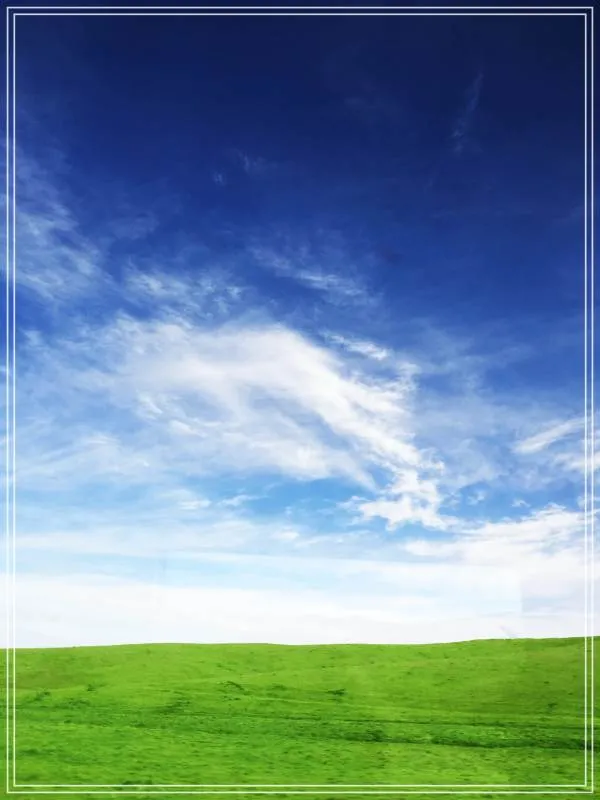

댓글은 닫혔습니다.